『配信はオーディオインターフェースが必要なの?』『少ししか配信しない自分でもいるの?』
この記事で知られること
- オーディオインターフェイスの役割
- 必要な場合といらない場合
- 迷った時に比較すべき似た機能を持った製品
配信をしたくてもわからないことが多くて不安になりますよね。
実際のところ、管理人の感覚としてはオーディオインターフェースはいらない配信者の方は多いと思います。他の方法でもなんとかなります。
たしかにオーディオインターフェースがあるとやれることの幅が増えますが、いちばん重要なのは『耳障りにならない高音質なマイク音声』です。それが満たされていれば問題無いであろう人達はたくさんいます。
今回は、日頃からゲームでVCをしたり配信をしたりする現役PCゲーマーの管理人が、配信でオーディオインターフェイスがいる人といらない人を説明していきます。
オーディオインターフェイスの役割

オーディオインターフェイスの役割を知ってしまえば、自分がオーディオインターフェイスがいる人なのかいらない人なのか分かるようになります。
詳しくない初心者の方にも簡単に説明していきます。
オーディオインターフェイスとは
- マイクのアナログ信号をデジタル信号に変える
- PCのサウンドをデジタル信号からアナログ信号に変える
- マイクにエフェクトをかける
主な役割はこの2つです。これだとよくわかりませんね。
もう少し掘り下げてみましょう。
1.PCと直接繋げないマイクを使うときに必要
例えば、高音質なマイクを使う場合、XLRマイクという直接PCに接続できないマイクを使います。
XLRマイクの接続はオーディオインターフェイスと行うようになっています。そのオーディオインターフェイスはPCと接続するようになっています。

①XLRマイク→②オーディオインターフェイス→③PC
XLRマイクはこの順番でしか接続できないんです。
やっていることはこんな感じです。
- XLRマイクの音声をオーディオインターフェイスでアナログ信号に変える
- オーディオインターフェイスのマイクプリアンプで増幅する
- オーディオインターフェイスでデジタル信号に変換する
- PCに音声として入力する
本格的なマイクを使用するときは必須の機材だということが言えますね。
XLRマイクをオーディオインターフェイスに接続するとEQやマイクのエフェクトが使えるようになるので、音声を細かく調整できるようになります。
2.PCの音を高音質化するときに必要
オーディオインターフェイスの中には高品質なDAC (変換器) が搭載された製品があります。PCの音も高音質化できます。

やっていることはこんな感じです。
- PCの音をオーディオインターフェイスでデジタル信号に変える
- オーディオインターフェイスのDACで処理する
- オーディオインターフェイスでアナログ信号に変換する
- オーディオインターフェイスと接続したイヤホンやヘッドホンに出力する
PCのケースにあるイヤホンジャックやマザーボードからの出力にはノイズが乗ったり、そもそも音質が良くなかったりするため、PCの音質を高音質化するための外付けDACとして使うこともできます。
3.ループバック機能を使いたい時に必要
オーディオインターフェイスにはループバック機能を持たせてある製品もあります。
ループバックとは
- PCで聞いている音をマイク入力として混ぜて声として使う
- マイクの音声をモノラルからステレオにしたい時に使う
オーディオインターフェイスは楽曲制作用途として使われるものなので、マイクで集音した音は左側chに振ってあります。
そのまま配信で音声を使うと左側chからしか声が聞こえません。そこでループバックさせてステレオにすることで両側chで聞こえるようにします。
BGMをマイク音声として入力する使い方もありますが、PCであれば聞いている音をそのまま配信に乗せられるので、その使い方はしないかもしれません。
他にもミキサーのように使える場合もあります。
仮想オーディオチャンネル
- PCで聞いている音を自分は聞こえるようにして視聴者には聞こえないようにする時に使う
オーディオインターフェイスが多機能だと言われるのはこの辺が大きな理由です。
こういう場合はいらない
さて、簡単にオーディオインターフェイスの機能と役割について説明していきましたが、単純に多機能なマイクエフェクトとループバックを使えるようにするのがオーディオインターフェイスです。
音質に差を求めないならいらない
マイク音声に差が出ると思われる方は多いと思います。実際に管理人も差があると思います。
そんな理由からXLRマイクを検討していませんか?
ただ、実際のところは、その差を『この音質じゃライバルに負けるな』と思えるかどうかが大きんじゃないでしょうか。

実際にサンプルを用意してみたので、聞いてみてください。
XLRダイナミックマイクをオーディオインターフェイスに接続
USBコンデンサーマイク
USBダイナミックマイク
XLR接続した場合
実際に聞いてみると『あー、やっぱ全然違うわー』と思いますが、イヤホンかヘッドホンをして視聴していないとわからないと思います。
ただ、オーディオインターフェイスを使うと、音がくっきりはっきりしているので、ゲームと音が被ると明らかにスコーンと前に抜けてくれます。
そういう意味では差が出ますが、雑音配信に近ければあんまり関係ありませんね。
エフェクトをかけないならいらない
エフェクトの機能をいらないと思うのであれば、配信にオーディオインターフェイスはいりません。
実際にどれくらい変化が出るのか聞いてみてください。
XLR接続のマイクでEQとコンプを途中から適用
デフォルト (コンプ無し) から男性向けの声の録音用に変更
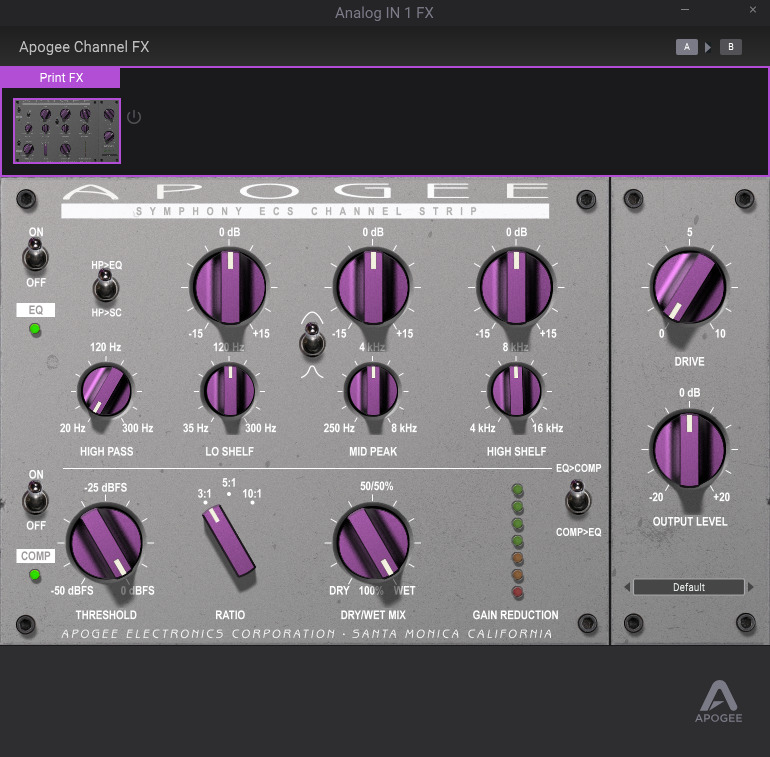
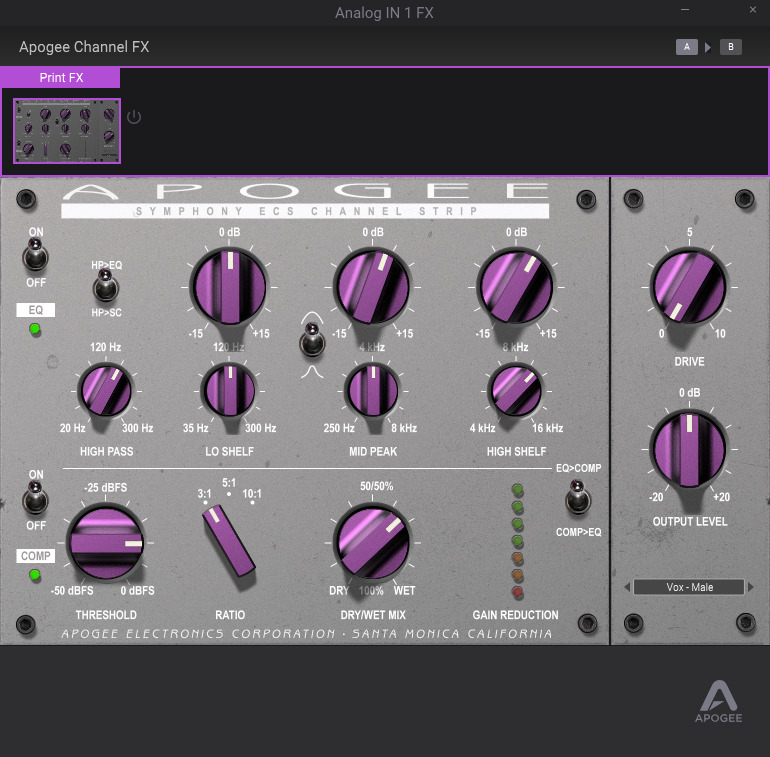
マイクエフェクトも、
- ノイズゲート
- 無音状態の集音を無くす
- コンプ
- 音の粒を揃える
- リミッター
- 大きい声の最大値を決める
使うのはこれくらいですよね。マイクには必須なエフェクトではあるんですが、これくらいなら、配信ソフトでエフェクトをかけられるようになっていたりしますよ。
中にはリバーブをかけている方もいますが、声が前に出すぎるというのもバランスが悪くなるので、過剰にかける必要も無いように思います。
オーディオインターフェイスを使うメリット
- エフェクトをDSPで処理できる
- PCの動作が軽くなる
- エフェクトがの種類が豊富
- マイク音声を高音質にできる
DSPとはデジタル・シグナル・プロセッサの頭文字で、チップセットのことです。オーディオインターフェイスに内蔵されていると、このDSPでエフェクトの処理を行います。PCで処理をしないので遅延はほぼゼロになり、配信ソフトへの負担もかかりません。
配信ソフトでかけるエフェクトや外部プラグインは、DSPで処理しないのであればWindowsで処理することになるので、少なからず負担がかかり、遅延も発生します。
ただ、それだけのために買ったほうがいい!とも言い切れません。時代は進化しています。CPUも処理速度が向上しているので、配信で違和感が出るほどの遅延や音ズレが起こるわけでもありません。
おすすめのオーディオインターフェイス
オーディオインターフェイスは安く済ませようと思うと、ビミョーな買い物になる可能性が高いです。もし買うのであれば、ちょっと奮発して高い製品を買いましょう。
どちらかと言うと、配信をしていない時間の方が長い方こそDACが良いやつを買ってUSB-DACとして使う方がおすすめです。
MOTU M2
ド定番のオーディオインターフェイス
DACに数十万円クラスのオーディオインターフェースで使用されるESS Sabre32 Ultra DAC採用しています。
配信をしていない時にもPCサウンドの高音質化ができるため、USB-DACとして購入する方も多い製品です。
専用ソフトが無いのでエフェクト等は利用できません。ある意味でムダを省いた玄人向けな製品です。
それでもマイクプリの音質や性能も十分なので、エントリークラスのオーディオインターフェイスとしてはかなり人気です。
Apogee BOOM
DAC良し使い勝手良しのオーディオインターフェイス
DACにハイエンドESS Sabre DACを採用しています。
記事内でも紹介したソフトが使えるようになっています。ループバック機能も使えて、簡易ミキサーとしても使えるので、そこそこの使い勝手をそこそこの値段で求めたい方におすすめです。
直感的に操作できるコントロールソフトが使えるので、初心者でも簡単に使いこなすことができます。
USBマイクでも十分
USBマイクの中にはコンプや簡易EQなど、最低限のエフェクトを使えるようにした製品があります。中には仮想オーディオチャンネルを使えるようにした製品もあるので、安いオーディオインターフェイスを買うよりも機能的である場合があります。
例えば、管理人が配信でイチオシだと考えるUSBマイク達を見てみましょう。
1.SHURE MV7
まずはSHURE MV7です。価格は3万円台 (記事執筆時点) ですが、XLRマイクとオーディオインターフェイスを揃えるよりは安価です。
| SHURE MV7 | |
| 指向性 | 単一指向性 |
| 感度 (ゲイン) | PCと本体で調整可能 |
| ミュートスイッチ | アリ |
| ダイレクトモニター | できる |
| PS4 | 利用可能 |
| 価格 | Amazon価格 : |
| 使い勝手 | かなり良い |
| イチオシポイント | 見た目が良く特に視界を塞ぎにくい |
管理人は発売してすぐに買ったんですが、高い高いと言われていたわりに、多くの人が使うようになったド定番のUSBマイクになっていますよね。
専用ソフトをチェック
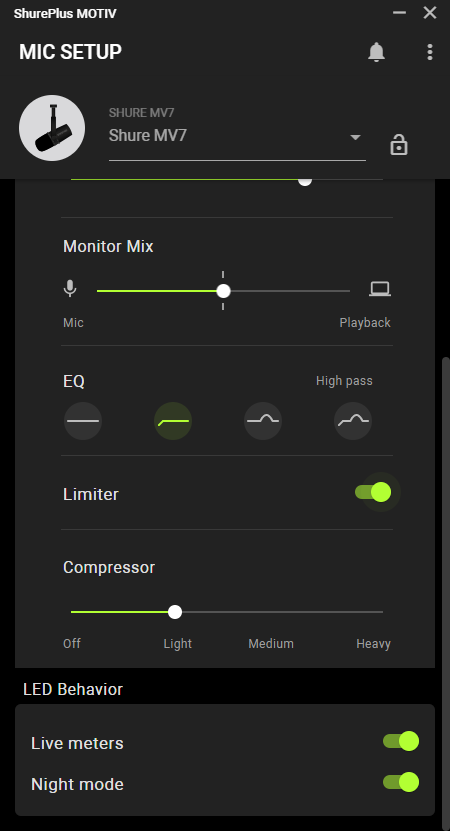
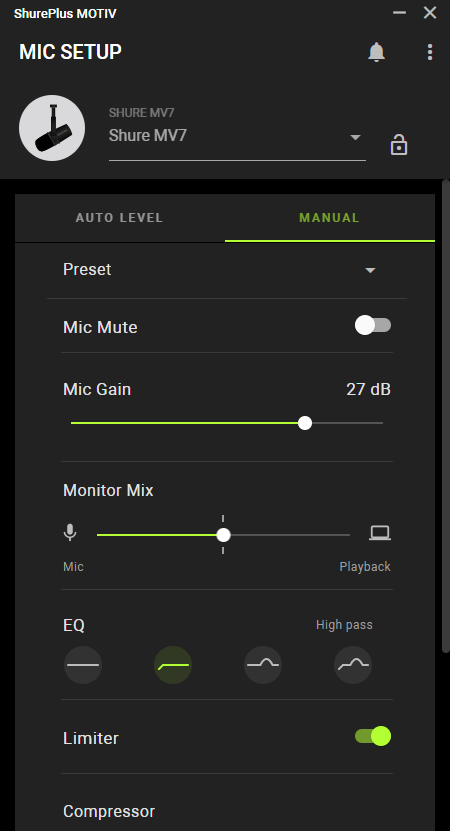
MV7の専用ソフトを見てみると、しっかりとエフェクトを備えています。
SHURE MV7のエフェクト
- EQ (ハイパス・ローパス)
- 振動音やファンノイズを減らせる
- リミッター
- 大きすぎる音量の上限を決める
- 叫び声が桁違いに大きく入力されない
- コンプレッサー
- 音の粒を揃える
- 音量差が減らせる
- 聞き取りやすくなる
MV7はソフトを使うことで必要にして十分なエフェクトが使えるようになっています。
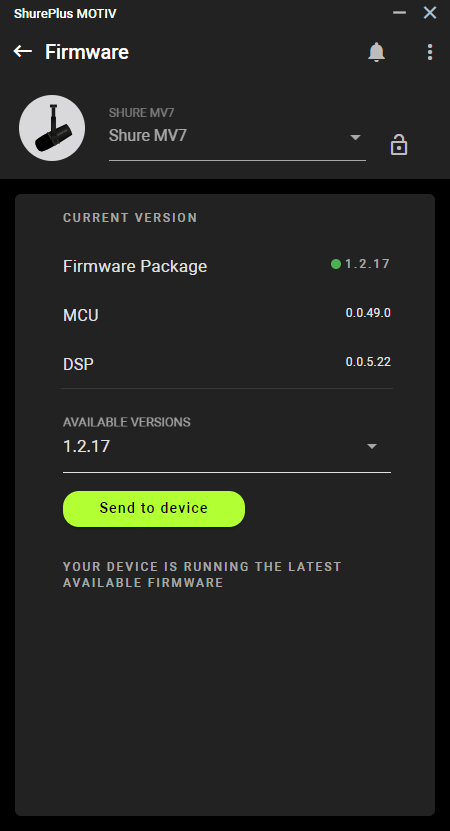
また、SHURE MV7はUSBマイクですがDSPが内蔵されています。マイクエフェクトもDSPで処理しているため、PCに余計な負担がかかりません。
高価ですが、オーディオインターフェイスと同等の能力があることになります。ループバック機能はありませんが、マイクとして使うならかなりハイレベルな内容になっています。
PCサウンド高音質化にも
あと、ヘッドフォンアウトの音質がめちゃくちゃいいです。USBマイクは10基くらい使ってきましたが、明らかに次元の違う音質の良さです。USB-DACとして使えるので、配信をしていない時に、音楽や動画の視聴でも高音質化できます。もうよそ見せずこれ買ってください。
マイクアームさえ買ってしまえば配信ができます。配信者スターターキットですね。
2.RODE NT-USB Mini
次はNT-USB Miniです。RODEと言えば皆さんご存知のあのRODEです。
え?知らない?
そんなあ、冗談がお上手ですね!
| RODE NT-USB Mini | |
| 指向性 | 単一指向性 |
| 感度 (ゲイン) | PC側で調整可能 |
| ミュートスイッチ | 無し 専用ソフト「RODE Connect」で可能 |
| ダイレクトモニター | できる |
| PS4 | 利用可能 |
| 価格 | Amazon価格 : |
| 使い勝手 | とても良い |
| イチオシポイント | コンデンサーマイクがいいならコレ |
価格は1万円台半ば (記事執筆時点) なので、オーディオインターフェイスを揃えるよりも圧倒的に安く済ませられます。それなのにミキサー機能が使えます。なんでみんな持っていないのかおかしい神マイクですよ。ほんとに。
Amazonでもうまいこと検索しないと商品ページにたどり着けない不遇っぷりなんですが、レビューは4,040件超えで、海外からの評価はめちゃんこ良いです。日本だと知られなさすぎてレビューも昔のものばかりです。
専用ソフトを見てみましょう。
専用ソフトをチェック
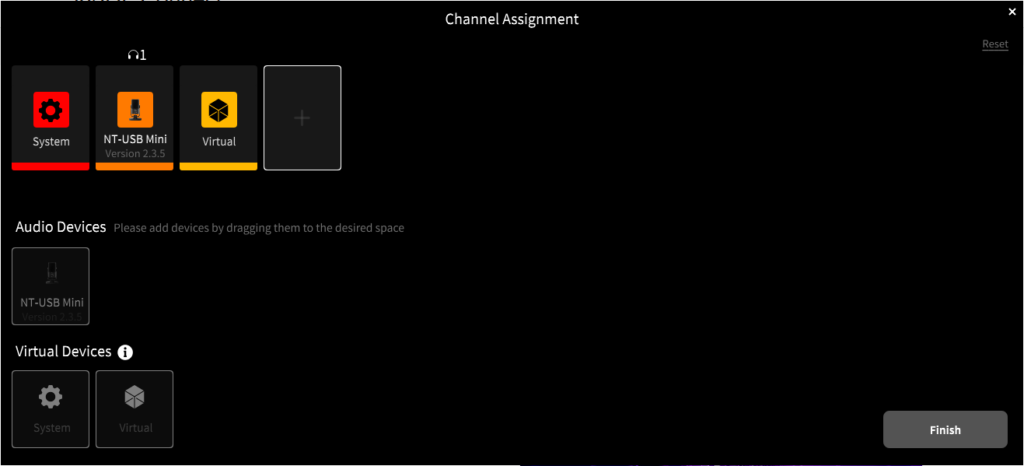
RODE Connectという専用ソフトをインストールすると『Virtual』というオーディオの出力先『仮想オーディオチャンネル』をひとつ増やせます。
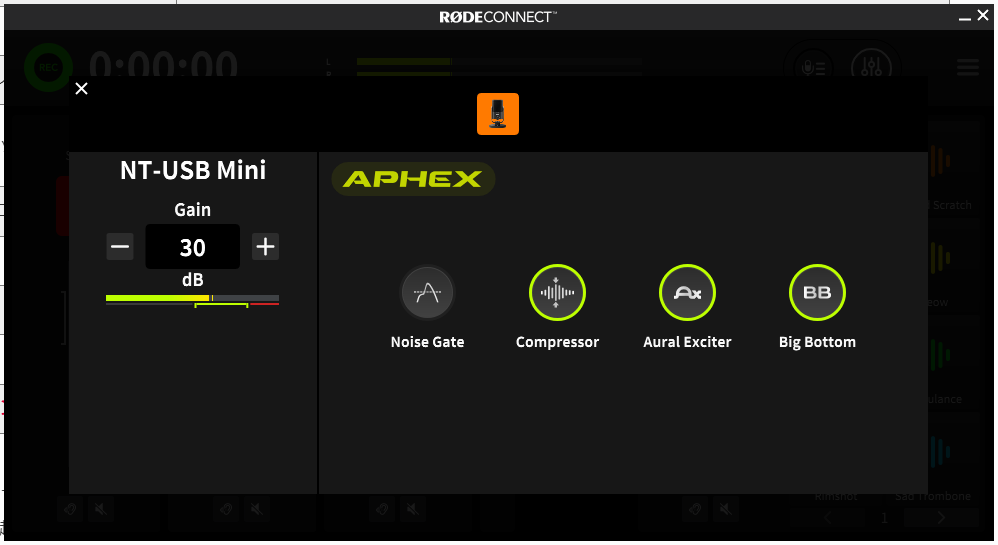
マイクのエフェクト機能を見てみると、しっかりエフェクトを備えています。
RODE NT-USB Miniのエフェクト
- ノイズゲート
- 入力される音の最低値を決める
- 無音状態の雑音を減らせる
- コンプレッサー
- 音の粒を揃える
- 音量差が減らせる
- 聞き取りやすくなる
- APHEX® Aural Exciter™ Big Bottom™
- 中域から高域の音抜けを良くする
- 低域を力強く深みを出す
専用ソフトが使えないマイクが多い10,000円台のマイクとしては充実した内容です。
ミキサー機能をチェック
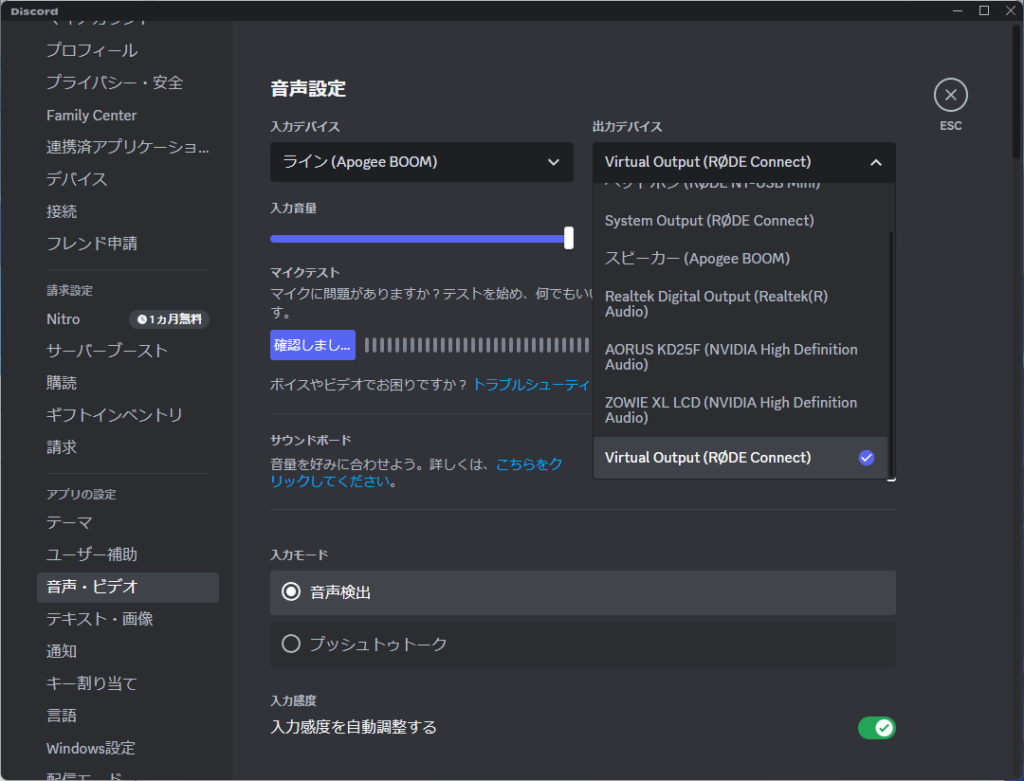
『Virtual』というオーディオの出力先『仮想オーディオチャンネル』をひとつ増やすと、discordの出力先デバイスとして選べるので、フレンドとVCをしつつ、フレンドの声を配信に乗せないようにするといったような使い方ができます。
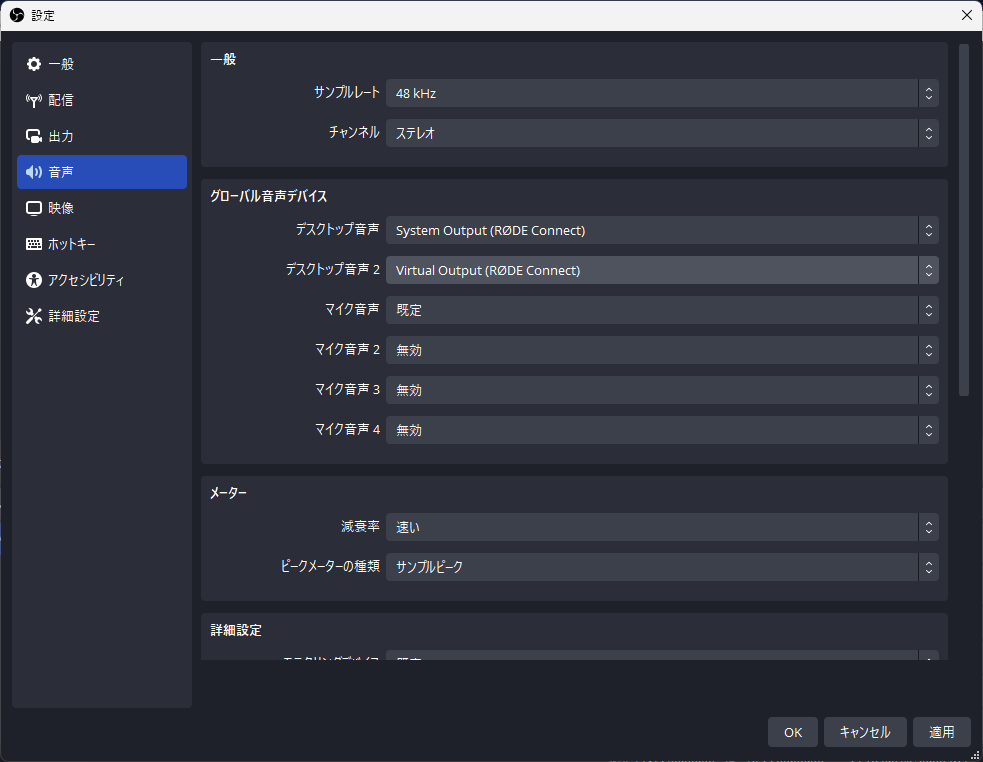
OBSでも『デスクトップ音声2』としてメインで聞いている音とは別に選択することができます。BGMを仮想オーディオチャンネルに割り当てれば、単独での音量コントロールも可能です。
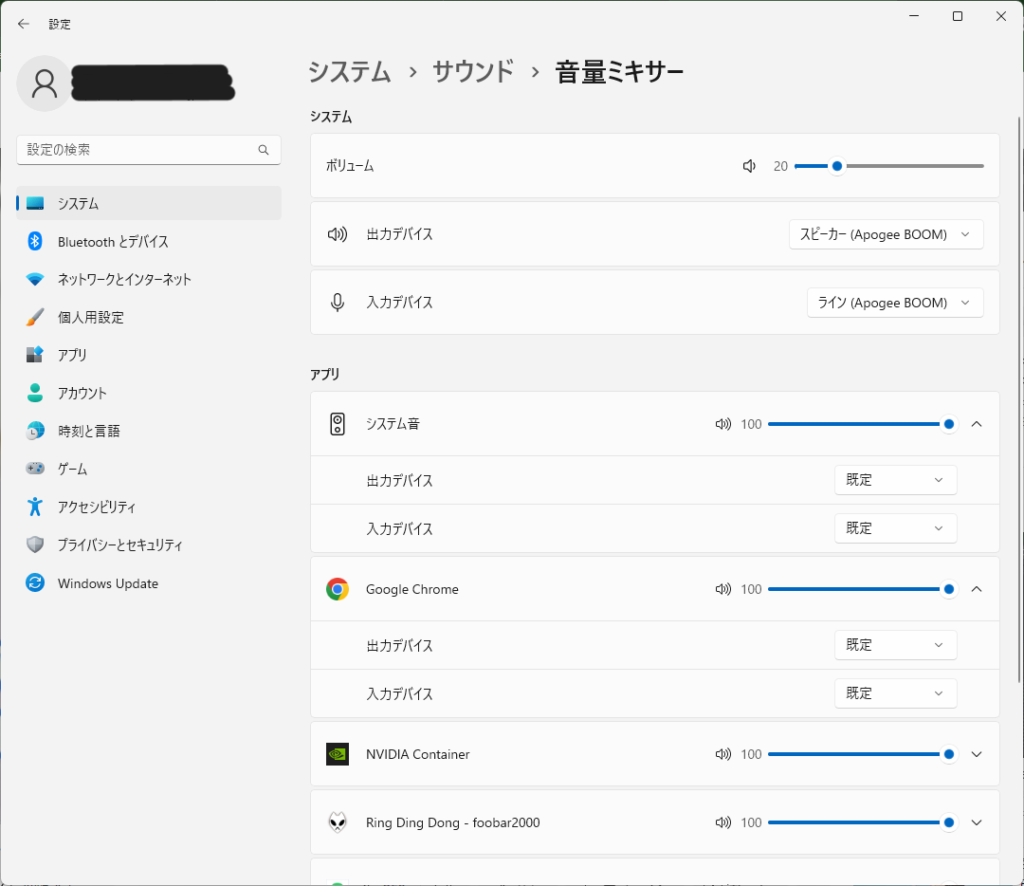
ほかにもChromeの出力デバイスとして仮想オーディオチャンネルを割り当てたりできます。とにかく便利です。
まとめて聞ける
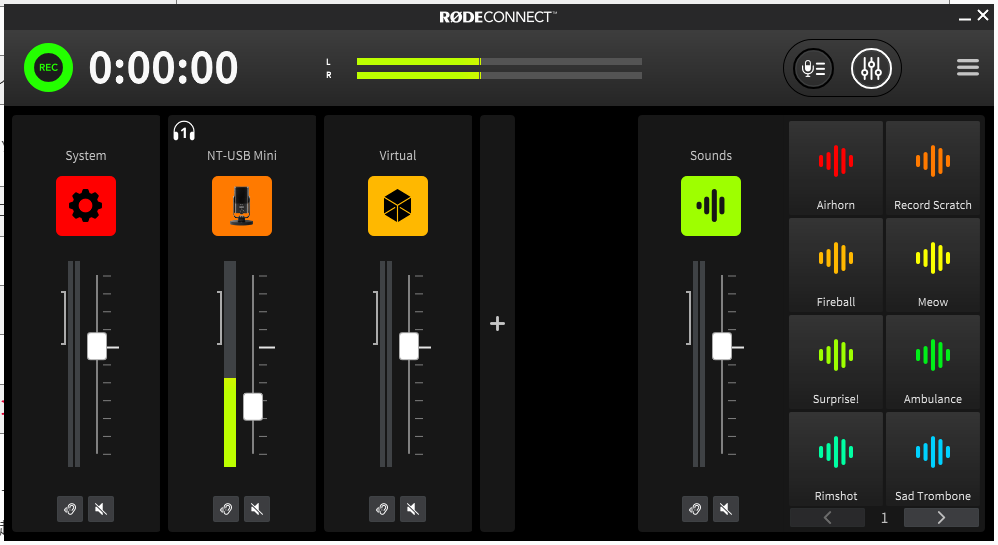
そしてシステムサウンドと仮想オーディオchの音を自分が聞くこともできます。モニターしないのであれば、モニターを無効にしておけば自分には聞こえないようにすることもできます。BGMを常に流したいけど自分は聞かなくてもいいという場合に便利です。
ただ、仮想オーディオchはひとつしか使えません。そのためdiscordと音楽プレイヤーを仮想オーディオchに割り当てるような場合、ミュートするとどちらも聞こえなくなります。
USBマイクは10基くらい使ってきましたが、10,000円台でこれだけ便利なマイクは他にありません。低予算で済ませるならこれ1択ですよ。
マイクアームはRODEを使えば見た目の統一感もめちゃくちゃいいです。一緒に買ってもまだオーディオインターフェイスとXLR接続のマイクは買えない金額に収まります。
まとめ

オーディオインターフェイスは必須というわけではありません。用途に合わせて購入しましょう。
XLRマイクが接続できて、PCに負担をかけずにエフェクトがかけられるのがオーディオインターフェイスです。XLRマイクで気に入った製品があれば、購入するようになる機材です。
管理人の個人的なおすすめの使い方としては、
- マイクを高音質化するために使う
- PCに負担をかけずにコンプを使う
- 高音質化でUSB-DACとして使う
という使い方だとムダが無くて、いい感じにオーディオインターフェイスの特性を活かせると思います。安いものよりもちょっと高くて良いDACを搭載したオーディオインターフェイスを買うようにしましょう。
マイクの音質についてはUSBマイクでも全然問題ありません。格安のオーディオインターフェイスを買うよりも機能性が豊富になっていたりします。
また、オーディオインターフェイスを導入しても音質を決めるのは正しいマイク配置です。
高音質なマイクと高音質なオーディオインターフェイスを買っても適当なマイク配置とゲイン調整をすると、『お風呂場で録ってるの?』みたいな音や『バリバリに歪んだ音』になっています。
安く手っ取り早く配信を始めるならハイコスパ配信者スターターキットがおすすめです。
ミキサー機能付きマイク
統一感が出せるハイクオリティマイクアーム
オーディオインターフェイスはちょっと高めのものを
マイクの使い方も合わせて紹介しているので、正しい使い方をしてリスナーを魅了してくださいね。


























































































